EclipseでGoogle App Engineのプロジェクトを作成します。
※Google App Engineのみ使用するバージョンです。
【準備】
1.「Google Plugin for Eclipse 3.7(Indigo)のインストール方法」の手順で、開発環境を準備しておきます。
【手順1】
1.メニューから「ファイル」⇒「新規」⇒「プロジェクト」をクリック。
1.「Google」⇒「Web アプリケーション・プロジェクト」を選択。
2.「追加」ボタンをクリック。
1.以下のウィンドウが表示された場合は、「アクセスを許可する」ボタンをクリック。
1.「プロジェクト名」に「GAESample001」(任意)と入力。
2.「パッケージ」に「com.example.gaesample001」(任意)と入力。
3.「Google Web ツールキットを使用」は選択を外す。
4.「Google App エンジンを使用する」は選択。
5.「プロジェクト・サンプル・コードを生成する」は選択。
6.「完了」ボタンをクリック。
1.以下の様にプロジェクトが作成されれば成功です。
以上です。
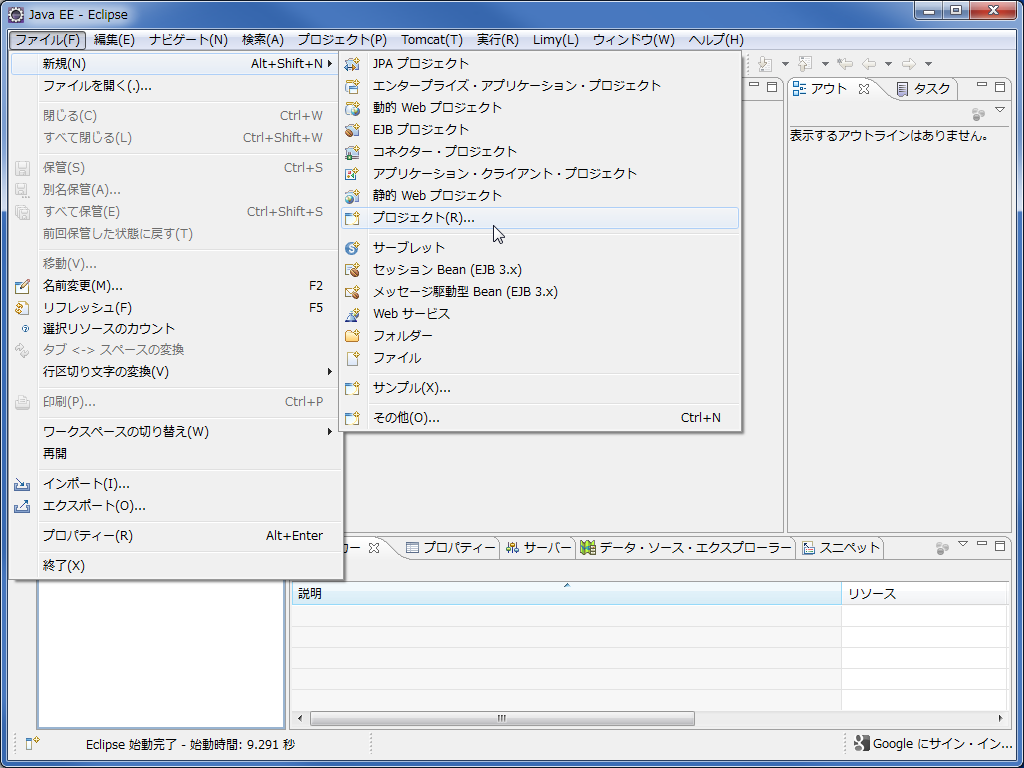




0 件のコメント:
コメントを投稿
注: コメントを投稿できるのは、このブログのメンバーだけです。